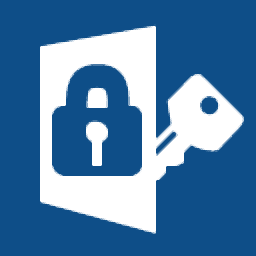
Password Depot(密碼管理)
v17.2.5 免費版- 介紹說明
- 下載地址
- 精品推薦
- 相關軟件
- 網(wǎng)友評論
Password Depot是一款可以幫助用戶管理電腦密碼的軟件,直接在軟件界面上創(chuàng)建一個新的密碼數(shù)據(jù)庫就可以開始添加各種密碼,可以添加電腦的密碼,可以添加手機密碼,可以添加銀行密碼,可以添加游戲密碼,可以添加其他軟件登錄的密碼,可以添加網(wǎng)站登錄密碼,可以添加遠程桌面連接密碼,可以添加FTP連接密碼,各種賬戶信息和密碼都可以添加到軟件上管理,以后忘記密碼的時候就可以打開Password Depot軟件立即查看,需要就可以下載使用!
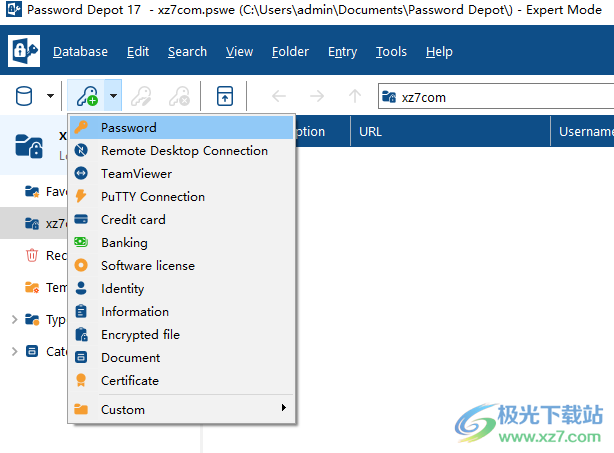
軟件功能
Password Depot是一個高效且最重要的安全程序,用于管理您的密碼和登錄憑據(jù)。密碼倉庫使用復雜的安全機制,并提供廣泛的功能。它是為在具有嚴格安全標準的專業(yè)環(huán)境中使用而開發(fā)的。
?AES-256加密:該軟件使用Rijndael 256算法加密您的數(shù)據(jù),也稱為AES-256(高級加密標準)。這是目前在計算機上加密數(shù)據(jù)最安全的方法。例如,AES用于最高機密級別的美國政府文件。AES安全算法的一個優(yōu)點是,用于加密密碼數(shù)據(jù)庫的主密碼不會保存在您的計算機上,因此第三方無法找到。
?防止密鑰記錄:所有密碼字段都具有針對各種密鑰記錄類型的集成保護。
?剪貼板保護:Password Depot會自動識別活動的剪貼板查看器,并隱藏對剪貼板的更改。自動填寫數(shù)據(jù)后,所有敏感數(shù)據(jù)都會自動從剪貼板中刪除。從Windows 10 Update 1809及更高版本起,Password Depot會阻止將復制到剪貼板的數(shù)據(jù)記錄下來。
?程序保護:各種選項允許保護密碼倉庫本身:每當程序進入鎖定模式時,所有敏感數(shù)據(jù)都會從內(nèi)存中清除。該程序能夠自動鎖定,例如,每當計算機切換到待機或休眠模式時,或者每當當前會話發(fā)生變化時。
?高度安全的切碎方法:使用符合美國國防部DOD 5220.22-M標準的方法對臨時程序數(shù)據(jù)進行切碎。臨時文件的明確、不可撤銷的刪除非常重要,因為它們可能包含第三方可以提取和使用的數(shù)據(jù)。簡單地在Windows資源管理器中刪除文件是不安全的,因為這樣只會刪除文件名。要銷毀無法恢復的文件,必須在刪除之前對其進行重寫。
?鎖定功能:內(nèi)部鎖定功能可防止未經(jīng)授權的人員訪問密碼倉庫。因此,您可以讓程序在您的計算機上運行,而不會讓未經(jīng)授權的人看到您的密碼
軟件特色
Password Depot保護您的機密密碼和登錄憑據(jù)不受外部訪問,同時提供最大程度的用戶友好性和全面的功能。
?集成密碼生成器創(chuàng)建隨機的、不可能破解的密碼。之后可以通過拖放輸入這些內(nèi)容。Password Depot生成無法預測的真實隨機數(shù)據(jù),而其他更傳統(tǒng)的生成器則根據(jù)系統(tǒng)時間創(chuàng)建可以預測或復制的隨機數(shù)據(jù)。
?自動填寫功能允許使用用戶名和密碼自動填寫網(wǎng)站上的字段。您還可以使用集成編輯器生成單獨的自動完成序列。
?頂部欄模式簡化了互聯(lián)網(wǎng)上的導航。您可以將程序最小化為屏幕頂部的一個小欄,可以輕松地隨意移動。
?USB閃存驅(qū)動器支持允許在USB存儲設備上安裝Password Depot。通過這種方式,您可以從任何電腦訪問您的密碼。
?您還可以將加密數(shù)據(jù)庫保存在互聯(lián)網(wǎng)上,并可以訪問所有數(shù)據(jù)庫,無論您在哪里。
?Enterprise Server允許在團隊和企業(yè)中共享使用密碼數(shù)據(jù)庫。
?免費的移動應用程序允許在移動設備上使用該軟件。支持iOS和Android操作系統(tǒng)。
使用方法
1、將Password Depot 17直接安裝到電腦,點擊next
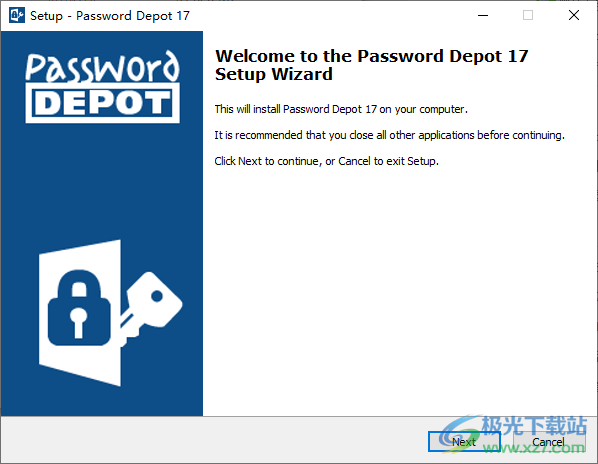
2、設置軟件的安裝地址C:Program FilesAceBITPassword Depot 17
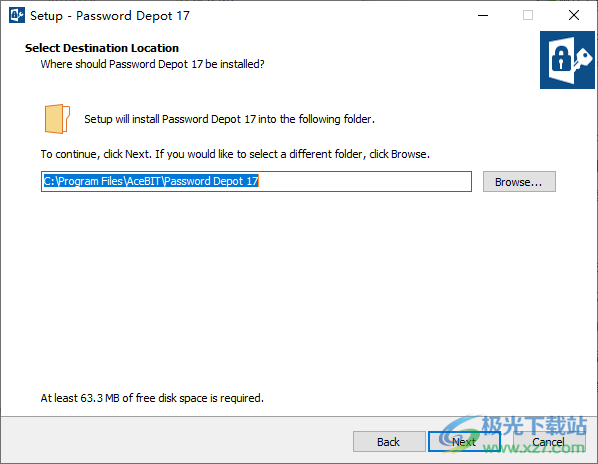
3、顯示軟件的安裝進度,等待安裝完畢
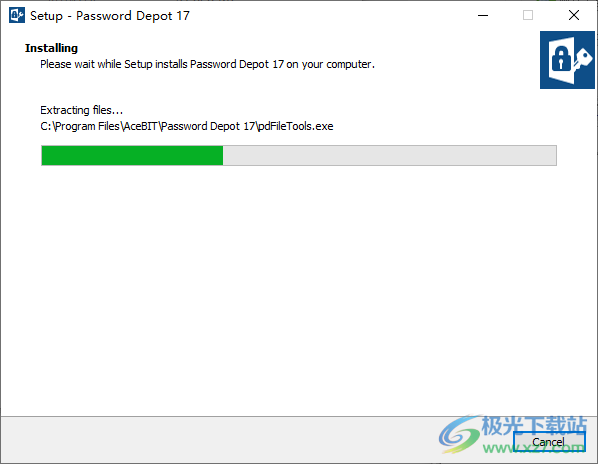
4、將補丁PasswordDepot.exe復制到軟件的安裝地址替換完成激活

5、進入軟件就可以管理自己的密碼數(shù)據(jù)庫
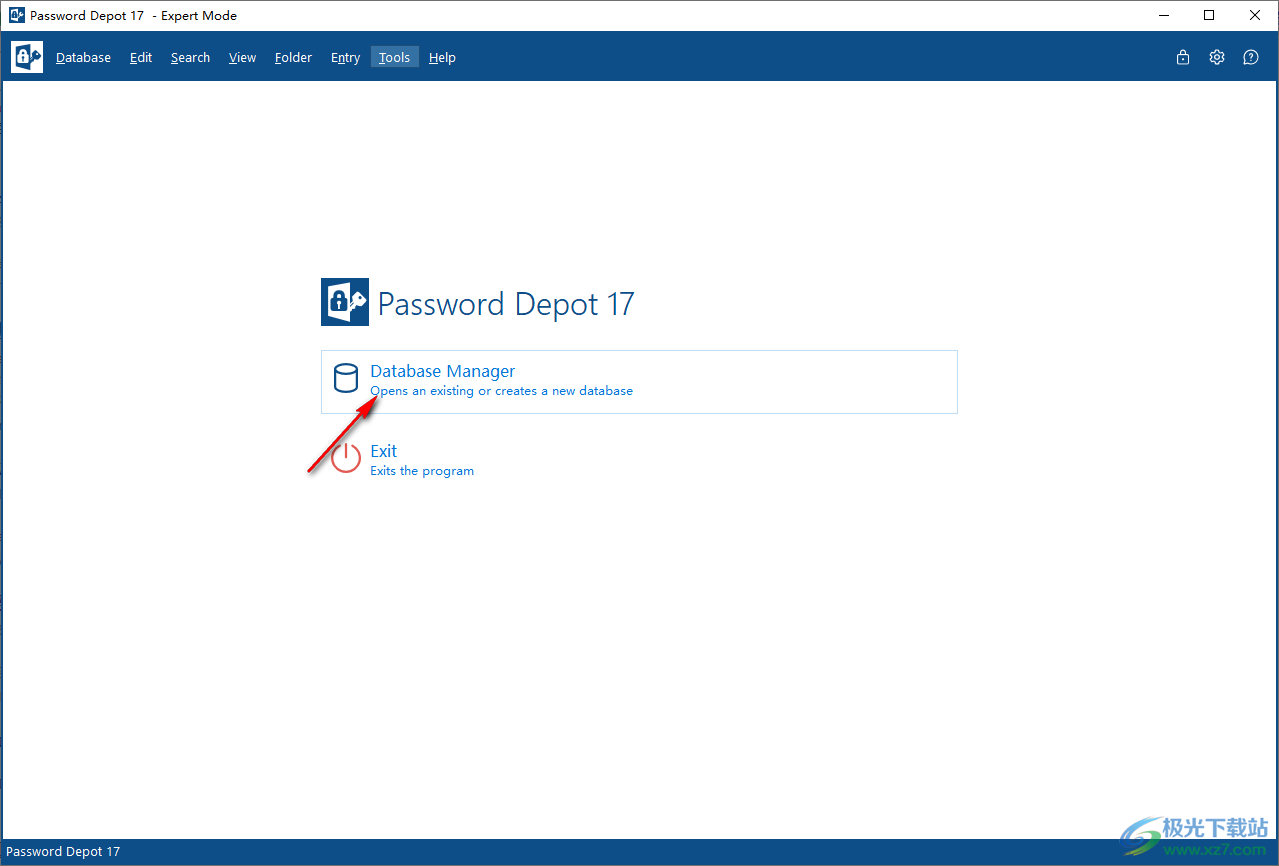
6、創(chuàng)建數(shù)據(jù)庫的界面,點擊右側綠色的“+”按鈕就可以進入創(chuàng)建界面
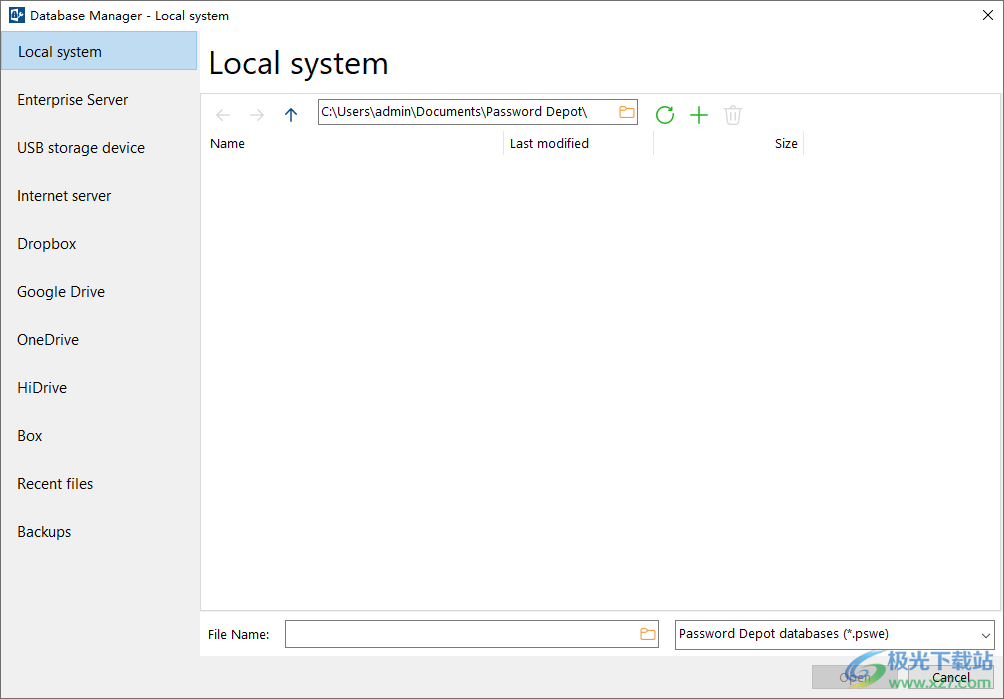
7、如圖所示,輸入新的數(shù)據(jù)庫名字,設置主密碼,密碼需要包含大小寫、數(shù)字、符號
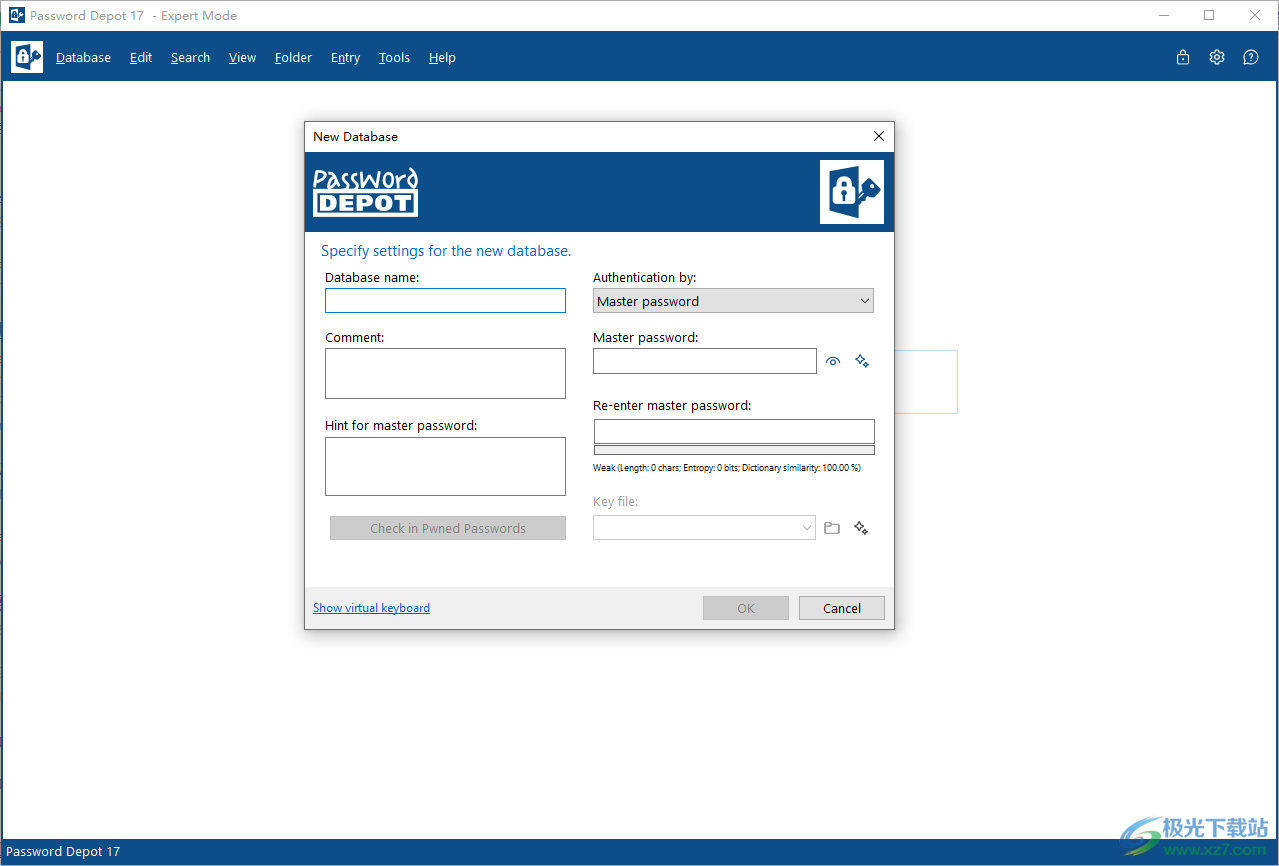
8、創(chuàng)建密碼數(shù)據(jù)庫完畢就可以在軟件上點擊添加功能,可以立即設置新的密碼
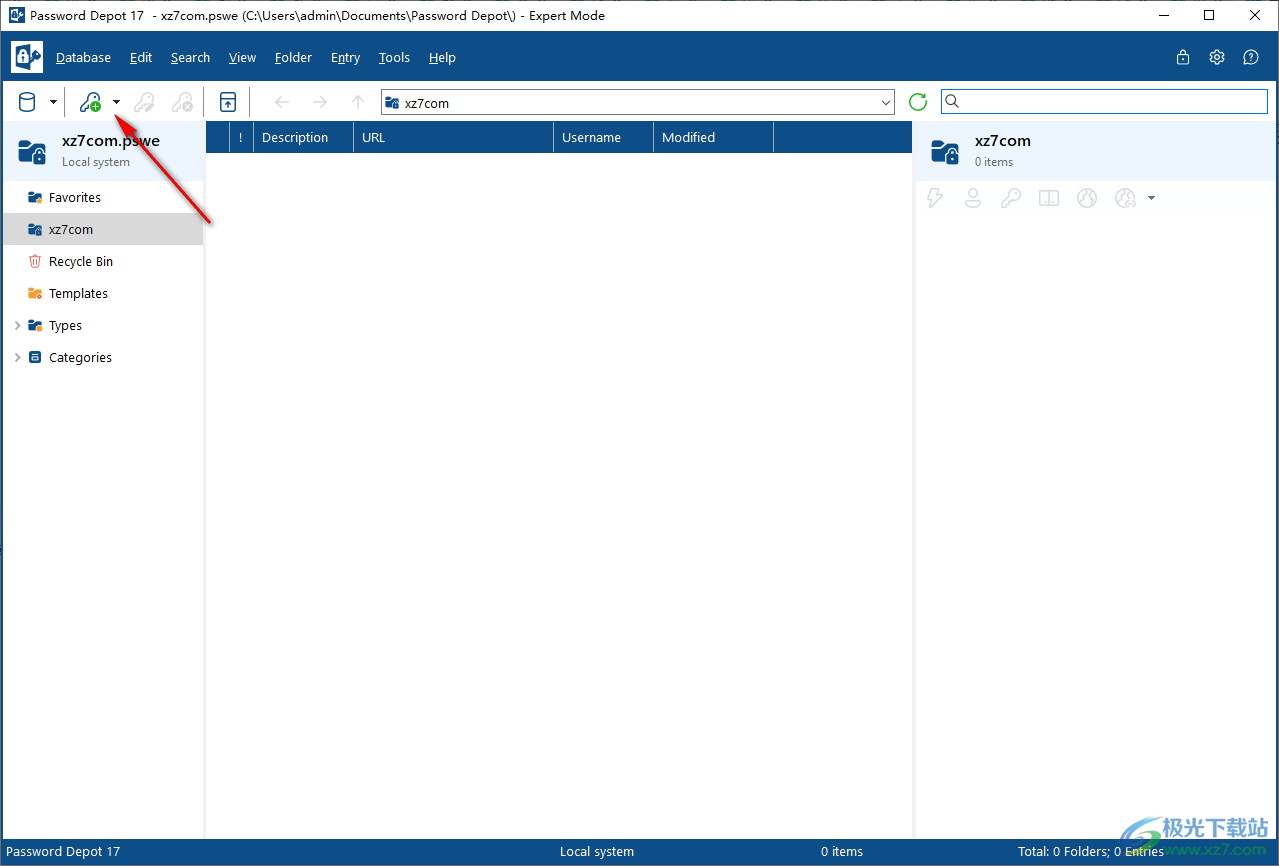
9、有很多密碼類型,可以直接點擊Password進入密碼設置界面
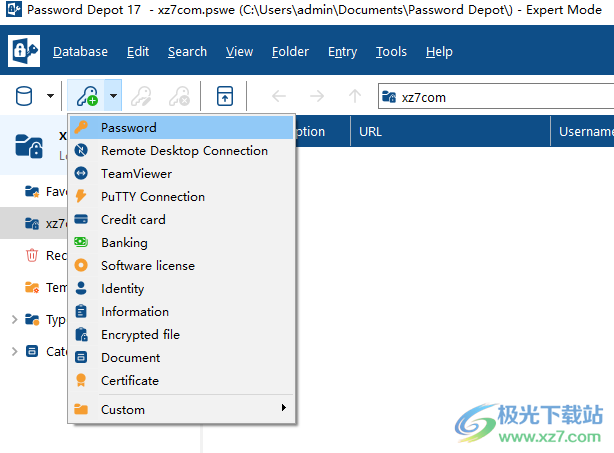
10、如圖所示,按照軟件界面顯示的內(nèi)容輸入就可以了,例如添加QQ密碼
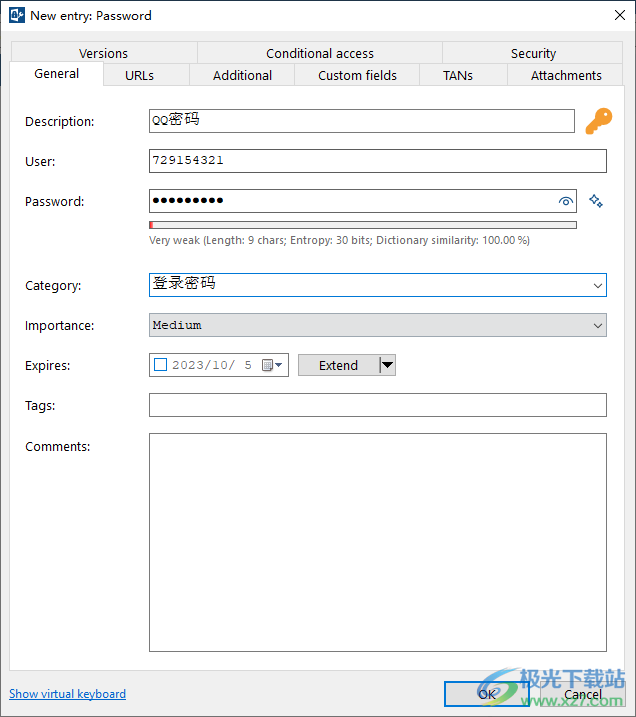
11、QQ密碼已經(jīng)保存到軟件,可以繼續(xù)添加其他密碼
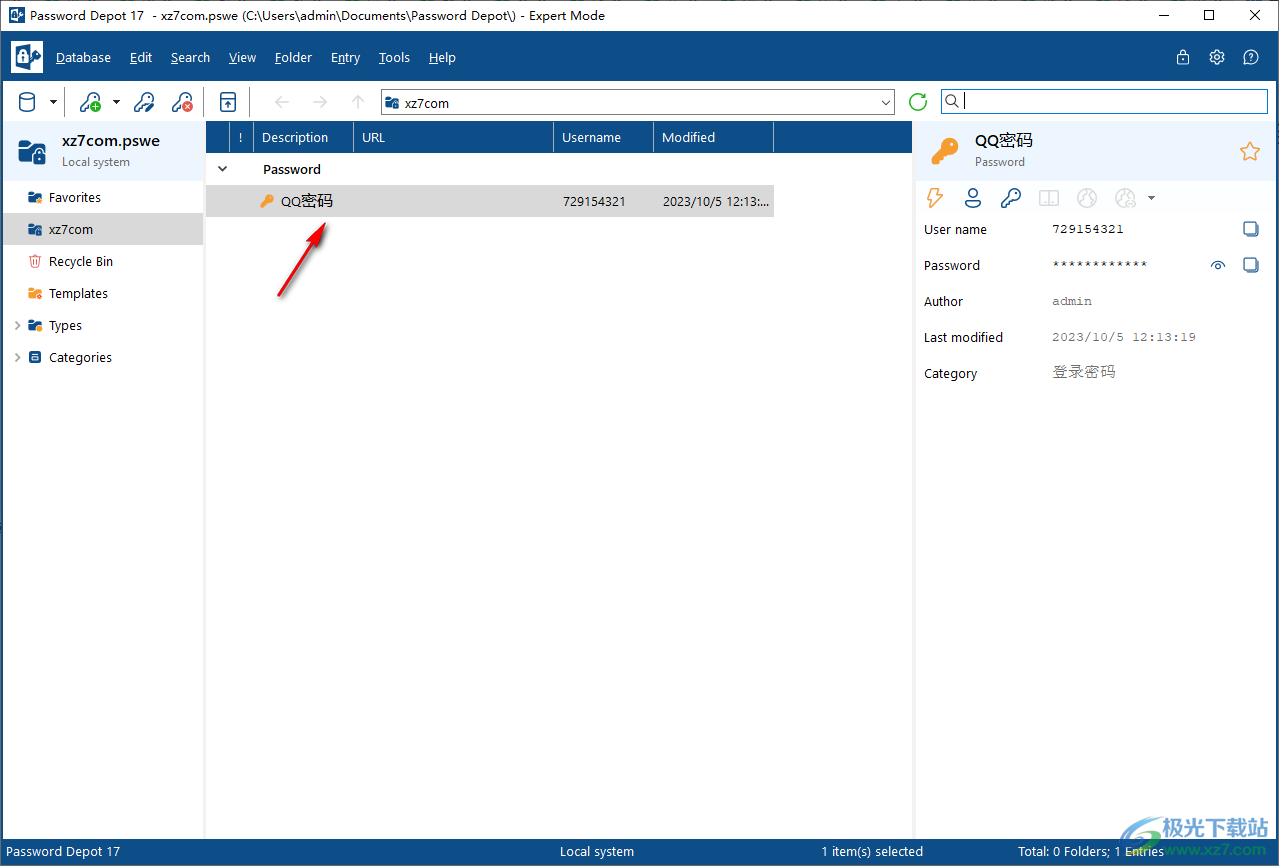
12、例如添加郵箱密碼,將自己使用的郵箱賬戶輸入到軟件上
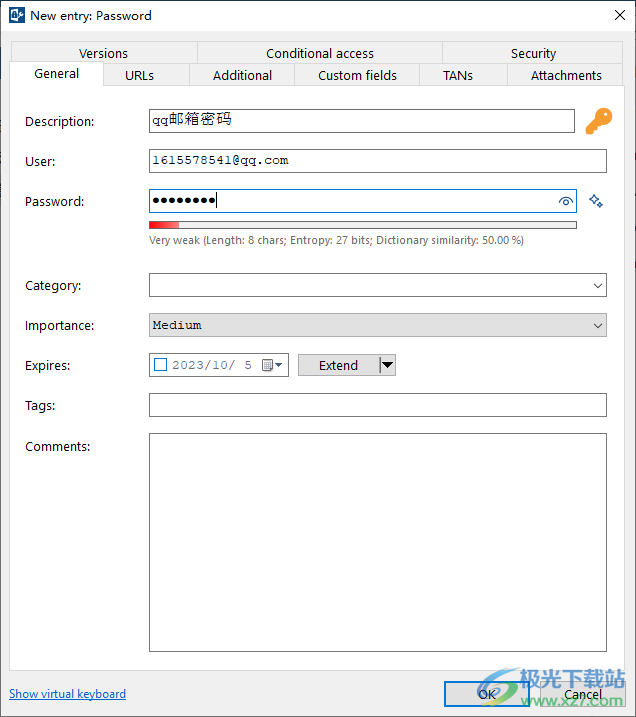
13、也可以設置其他附加的信息,讓您的信息更加全面
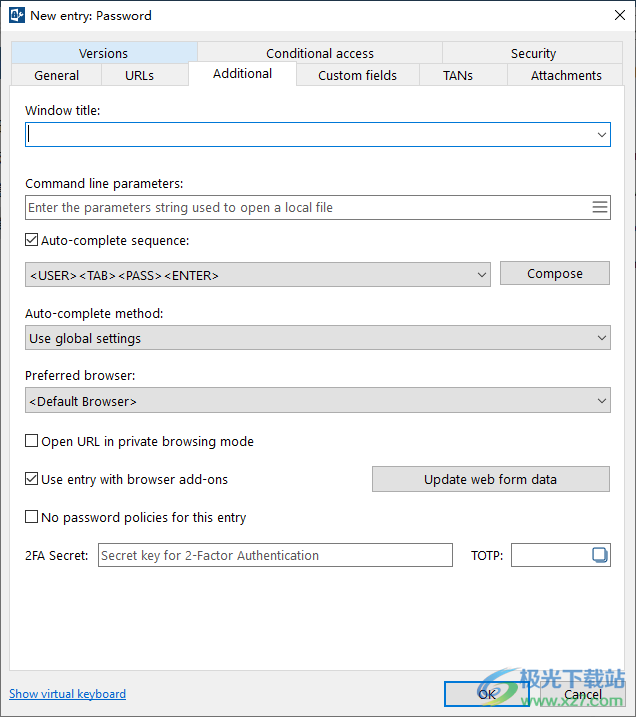
14、更多的軟件功能可以點擊幫助按鈕打開官方的教程文檔學習
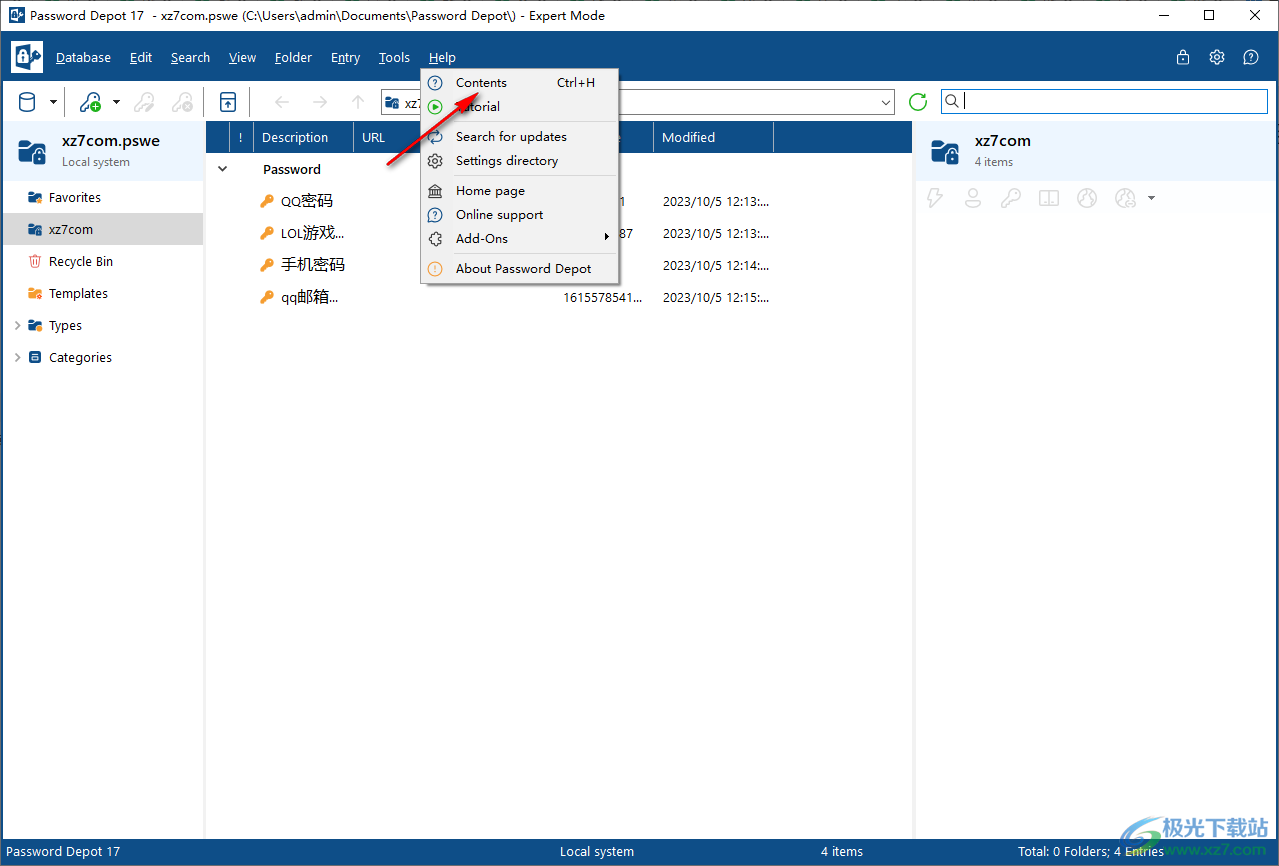
官方教程
添加/修改條目-teamviewer
要添加新的TeamViewer條目,請單擊“編輯”→ 新→ TeamViewer或使用工具欄上“密碼”按鈕上的箭頭。
在“常規(guī)”選項卡上,可以輸入以下信息:
?說明:輸入新條目的說明。說明是將顯示在密碼區(qū)域中的名稱,因此是唯一不可選的字段。
?更改圖標:單擊條目的圖標,可以對其進行更改。右鍵單擊符號,可以在“選擇圖標”、“從URL加載”和“重置圖標”選項之間進行選擇。
?合作伙伴ID:添加您想要連接的合作伙伴ID。
?密碼:輸入合作伙伴的TeamViewer密碼以建立連接。
?模式:在這里,您可以選擇是通過遙控器連接還是進行文件傳輸。
?類別:為條目指定一個類別,以幫助構建數(shù)據(jù)庫。
?重要性:選擇此條目的重要性級別。
?過期:如果您希望您的條目在有限的時間內(nèi)有效,您可以選中此選項并定義過期日期。單擊“擴展”,可以擴展其有效性。請注意,過期的密碼仍然可以使用。此功能僅用于提醒用戶定期更改密碼。
?標簽:在這里,您可以添加標簽,以便更好地過濾您的條目。
?注釋:您可以在此處添加更多注釋。
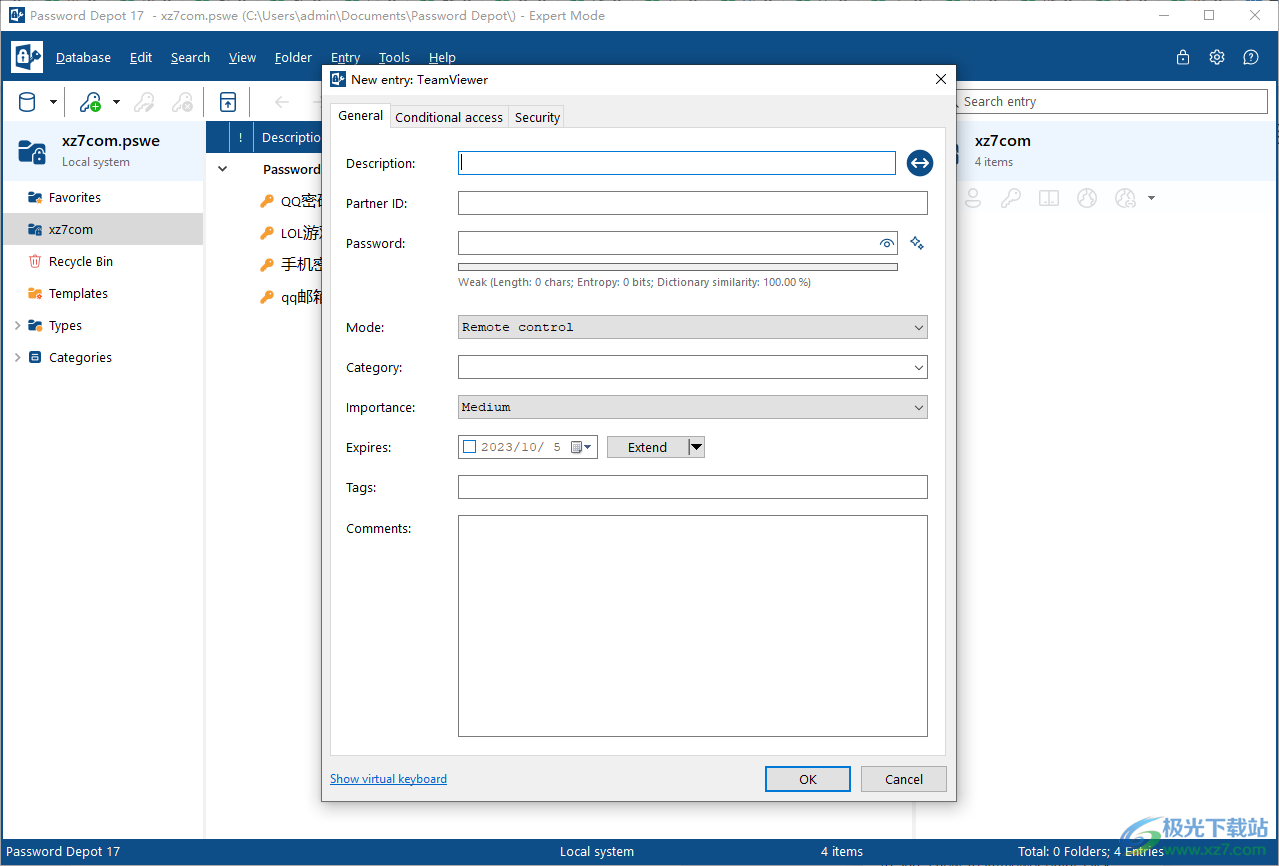
添加/修改條目-標識
要添加新的標識條目,請單擊“編輯”→ 新→ 標識或使用工具欄上“密碼”按鈕上的箭頭。
在“常規(guī)”選項卡上,可以輸入以下信息:
?說明:輸入新條目的說明。說明是將顯示在密碼區(qū)域中的名稱,因此是唯一不可選的字段。
?更改圖標:單擊條目的圖標,可以對其進行更改。右鍵單擊符號,可以在“選擇圖標”、“從URL加載”和“重置圖標”選項之間進行選擇。
?賬戶名稱/ID:在此處輸入賬戶名稱或其他形式的ID。
?名字/姓氏:在此處輸入人名。
?電子郵件地址:在此處輸入電子郵件地址。
?網(wǎng)站:通過手動瀏覽文件夾或在標準瀏覽器中輸入與此人連接的網(wǎng)站的URL。
?出生日期:輸入此人的出生日期。
?公司:在此處輸入公司名稱。
?街道/門牌號碼:在此處輸入郵政地址信息。
?地址2:如果適用,請在此處輸入更多地址信息。
?城市:在此處輸入城市名稱。
?州(省):在此處輸入州、省或區(qū)。
?郵政編碼:在此處輸入城市的郵政編碼。
?國家/地區(qū):在此處輸入國家/地區(qū)。
?電話/手機/傳真:在此處輸入電話、手機和傳真號碼。
?類別:為條目指定一個類別,以幫助構建數(shù)據(jù)庫。
?注釋:您可以在此處添加更多注釋。
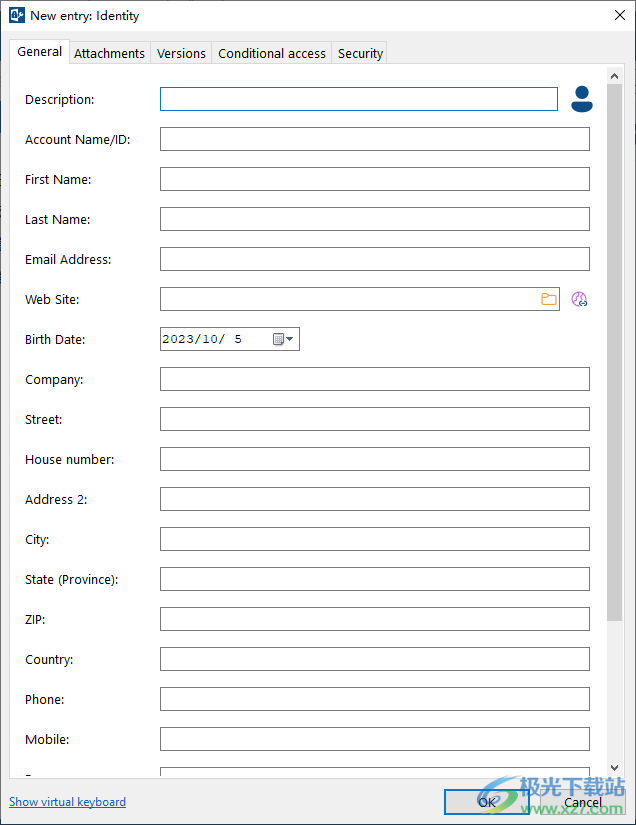
添加/修改條目-加密文件
密碼倉庫允許使用密碼安全地加密外部文件。解密所需的密碼可以保存在數(shù)據(jù)庫中。
以下選項可用于創(chuàng)建加密文件:
?在菜單“編輯”中→ 新→ 目標文件
?在菜單“工具”中→ 加密外部文件
?通過選擇密碼→ 箭頭按鈕→ 工具欄中的加密文件
?右鍵單擊Windows資源管理器中的文件,然后選擇Password Depot→ 加密。密碼可以自動輸入密碼倉庫。
如果通過“編輯”加密文件→ 新建或工具欄,可以在“常規(guī)”選項卡中輸入以下信息:
?說明:輸入新條目的說明。說明是將顯示在密碼區(qū)域中的名稱,因此是唯一不可選的字段。
?更改圖標:單擊條目的圖標,可以對其進行更改。右鍵單擊符號,可以在“選擇圖標”、“從URL加載”和“重置圖標”選項之間進行選擇。
?密碼:輸入密碼。通過單擊眼睛符號,您可以以純文本形式隱藏或顯示密碼。
?類別:為條目指定一個類別,以幫助構建數(shù)據(jù)庫。
?注釋:您可以在此處添加更多注釋。
在“文件”選項卡中,您有以下選項:
?文件:顯示屬于所選條目的加密文件列表。它們可以按名稱、磁盤上的路徑、上次修改時間和大小排序。
?添加文件:允許您將加密文件(*.pwde)添加到列表中。
?刪除文件:從列表中刪除不再需要的文件。
?解密文件:從列表中選擇一個文件,然后單擊“解密文件”以使用保存的密碼解密該文件。

清理條目
使用“工具”選項卡上的“清理”功能,您可以一眼看到很少使用或過期的條目,如果需要,還可以刪除這些條目。
以下篩選器選項可用:
?顯示在此之前過期的條目:顯示在您選擇的日期之前過期的所有密碼。
?附件大于(KB):顯示附件大于您輸入大小的所有密碼。此選項允許您快速查找可能會降低數(shù)據(jù)庫速度的大型附件。
?之后未使用的條目:顯示自您選擇日期以來未使用的所有密碼。
?從未使用過的條目:顯示自創(chuàng)建以來從未使用的所有密碼。
?帶歷史記錄:顯示之前設置了“保留更改歷史記錄”的所有密碼。
?帶有自定義圖標:顯示用戶自定義的所有密碼。
設置篩選選項后,您將看到一個符合條件的所有密碼列表,其中包含其他信息,如有效期或使用頻率。為了清除顯示的密碼,可以使用以下選項:
?刪除歷史記錄:刪除所選密碼的更改歷史記錄。
?刪除附件:刪除所選密碼的附件。
?重置圖標:重置所選密碼的標準圖標。
?刪除:刪除您在列表中選擇的所有密碼。
?導出:單擊“導出”按鈕將清理結果導出到外部CSV文件中,并將其保存到本地系統(tǒng)中。
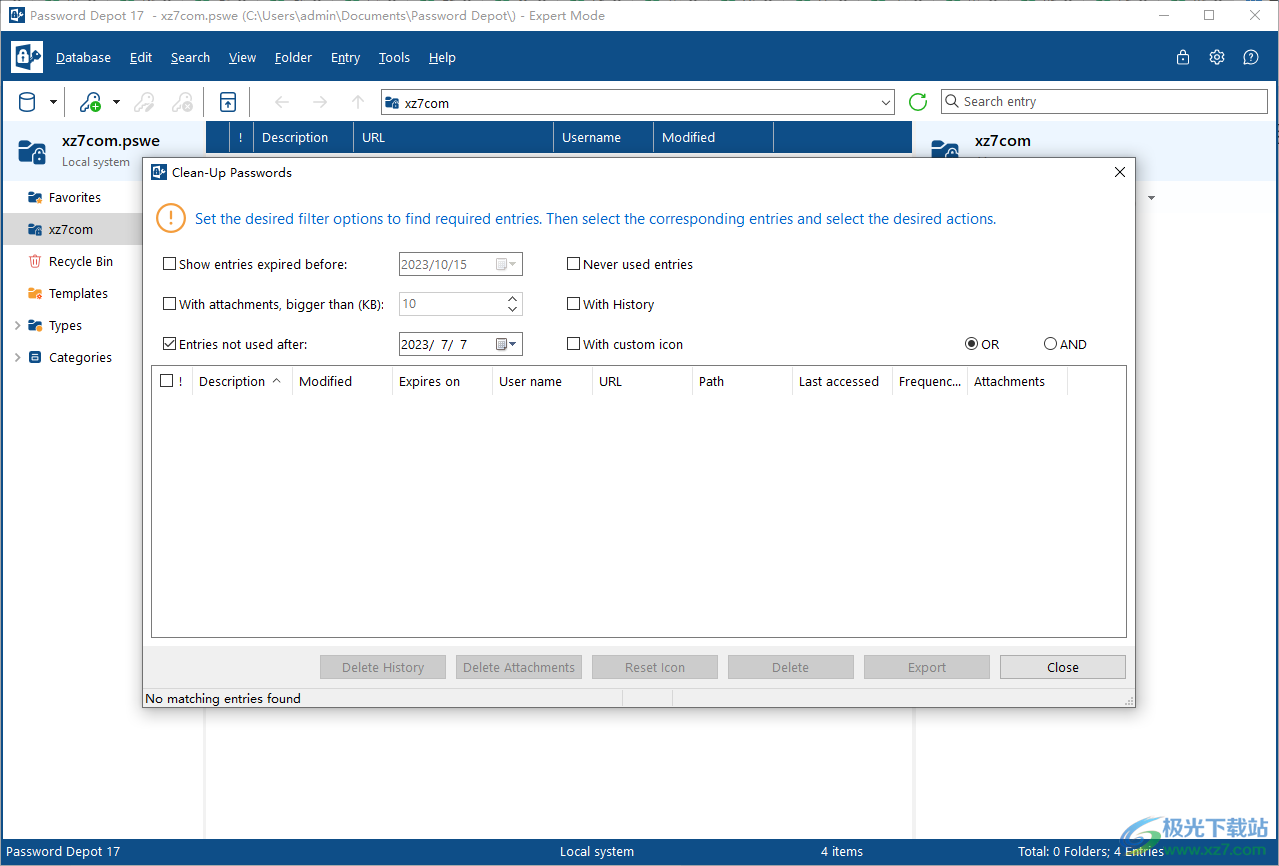
選項-頂部欄
在程序選項中(編輯→ 選項(F10)或檔位符號),您可以在頂部欄選項卡中更改以下設置:
位置
?浮動:允許您自由移動頂部欄。如果選擇始終從左上角,則頂部欄最初將始終打開,但仍可移動。
?屏幕頂部邊緣:頂部欄始終顯示在屏幕的上邊緣。您可以定義它是否應該始終位于其他程序之上,以及在使用其他程序時是否應該自動隱藏。
?屏幕底部邊緣:頂部欄始終顯示在屏幕的下邊緣。您可以定義它是否應該始終位于其他程序之上,以及在使用其他程序時是否應該自動隱藏。
?顯示器:如果您使用多個顯示器,您可以選擇在哪一個顯示器上顯示頂部欄。
外貌
?使用主題顏色:如果激活,頂部欄將使用與客戶端相同的配色方案。
?自定義顏色:如果激活此選項,您可以自己確定頂部欄的背景顏色和字體顏色。
?顯示欄標題:如果選擇此選項,當您將鼠標移到頂部欄中的符號上時,您將看到解釋性文本。
?顯示服務器數(shù)據(jù)庫選擇器:使用企業(yè)服務器時,可以使用此下拉菜單選擇服務器上您可以訪問的任何數(shù)據(jù)庫。
?顯示搜索框
?酒吧的透明度
?下拉列表的長度
?文件夾寬度字段
?“密碼寬度”字段
?搜索字段寬度
?自定義頂部欄:允許您定義頂部欄的功能。更多信息可以在下面找到。
?大/小圖標
自定義頂部欄
在這里,您可以在頂部欄中添加函數(shù),也可以刪除不需要的函數(shù)。在“自定義頂部欄”窗口中,您將看到兩個列表。左邊的列出了可用的功能。右邊的列表列出了當前位于頂部欄中的功能。以下選項可用:
?添加:選擇一個函數(shù),然后單擊“添加”將其添加到頂部欄中。
?刪除:選擇一個功能,然后單擊“刪除”將其從頂部欄中刪除。
?重置:恢復默認設置。
?向上/向下移動:允許您在頂部欄上定義功能的順序。
?用戶名為文本按鈕/密碼為文本按鈕:在頂部欄上以純文本顯示用戶名或密碼。“最大文本長度”選項允許您定義最多應顯示多少個字符。

下載地址
- Pc版
Password Depot(密碼管理) v17.2.5
本類排名
本類推薦
裝機必備
換一批- 聊天
- qq電腦版
- 微信電腦版
- yy語音
- skype
- 視頻
- 騰訊視頻
- 愛奇藝
- 優(yōu)酷視頻
- 芒果tv
- 剪輯
- 愛剪輯
- 剪映
- 會聲會影
- adobe premiere
- 音樂
- qq音樂
- 網(wǎng)易云音樂
- 酷狗音樂
- 酷我音樂
- 瀏覽器
- 360瀏覽器
- 谷歌瀏覽器
- 火狐瀏覽器
- ie瀏覽器
- 辦公
- 釘釘
- 企業(yè)微信
- wps
- office
- 輸入法
- 搜狗輸入法
- qq輸入法
- 五筆輸入法
- 訊飛輸入法
- 壓縮
- 360壓縮
- winrar
- winzip
- 7z解壓軟件
- 翻譯
- 谷歌翻譯
- 百度翻譯
- 金山翻譯
- 英譯漢軟件
- 殺毒
- 360殺毒
- 360安全衛(wèi)士
- 火絨軟件
- 騰訊電腦管家
- p圖
- 美圖秀秀
- photoshop
- 光影魔術手
- lightroom
- 編程
- python
- c語言軟件
- java開發(fā)工具
- vc6.0
- 網(wǎng)盤
- 百度網(wǎng)盤
- 阿里云盤
- 115網(wǎng)盤
- 天翼云盤
- 下載
- 迅雷
- qq旋風
- 電驢
- utorrent
- 證券
- 華泰證券
- 廣發(fā)證券
- 方正證券
- 西南證券
- 郵箱
- qq郵箱
- outlook
- 阿里郵箱
- icloud
- 驅(qū)動
- 驅(qū)動精靈
- 驅(qū)動人生
- 網(wǎng)卡驅(qū)動
- 打印機驅(qū)動
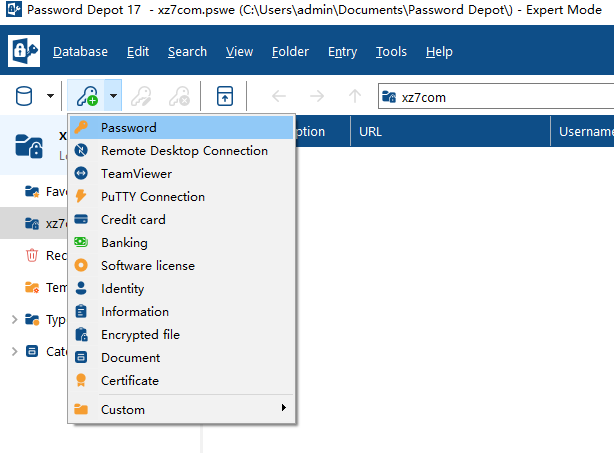


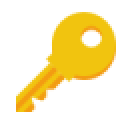




























網(wǎng)友評論